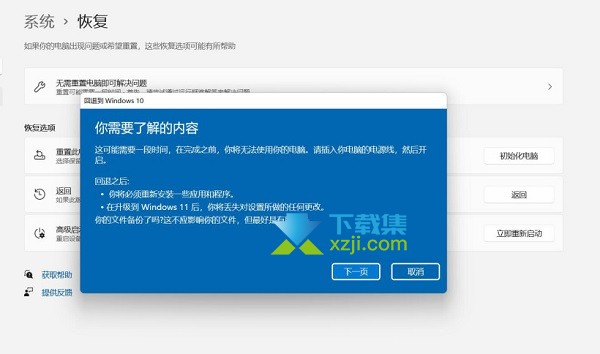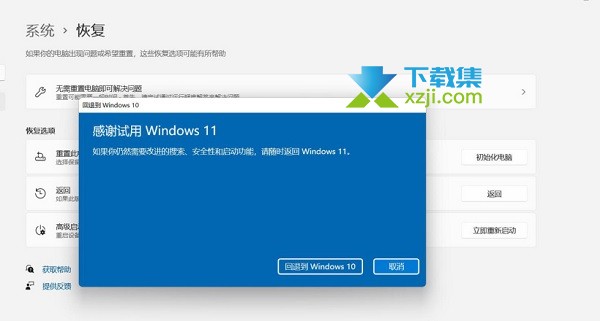Windows11系统怎么退回Windows10系统
听声音
很多用户在自己手动更新或者是系统推送Windows11更新之后出现了各种问题,导致电脑不能正常使用的话,都想要知道windows11怎么退回windows10?
1、win+i组合键唤出【设置】界面,然后在界面右边上划功能,在下方找到【恢复】选项功能,点击进入到界面中;
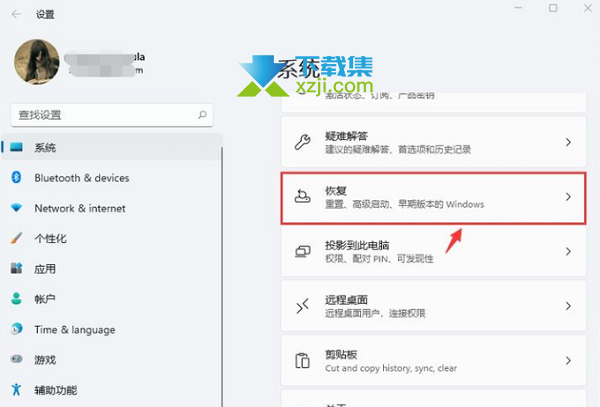
2、然后在此界面中点击中间位置的【以前版本的Windows】右边的【返回】按钮,点击后就会出现蓝色的准备中,等待下一步即可;
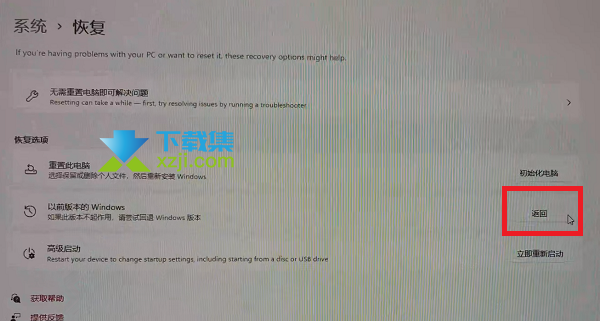

3、然后在弹出的退回原因中,随意的点击选择退回原因,或者是自己输入退回原因即可;
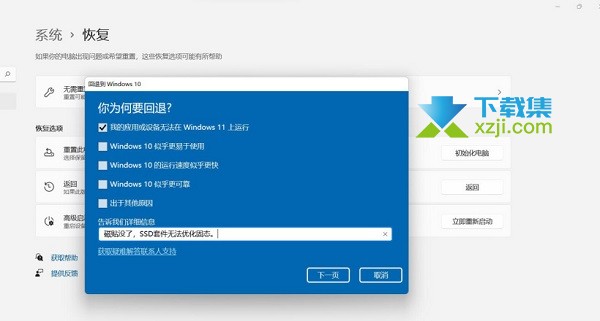
4、然后会出现下一步,我们只需要按照系统提示【下一步】,然后在最后弹出的窗口中点击【回退到window10】即可完成退回的教程,点击后电脑会自动重启,整个过程大概需要三分钟左右,重新开机以后就会恢复到windows10系统。